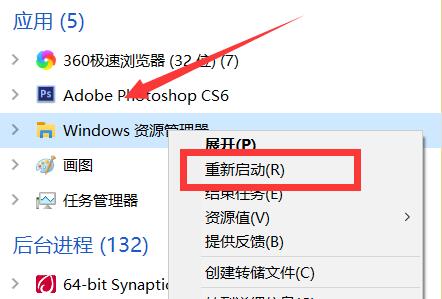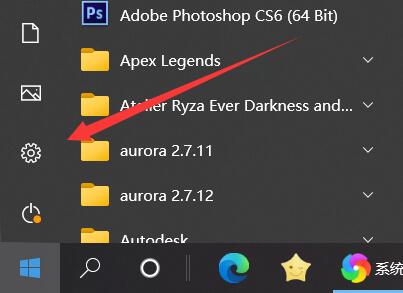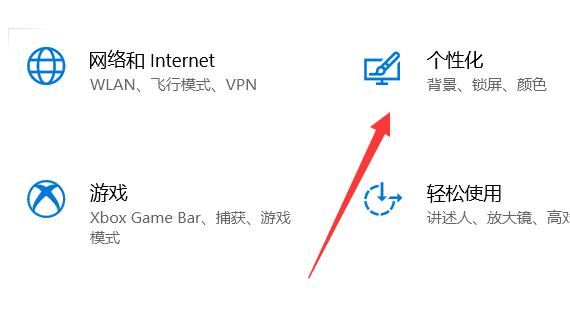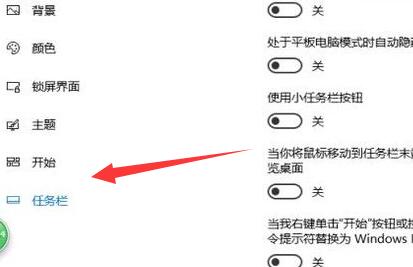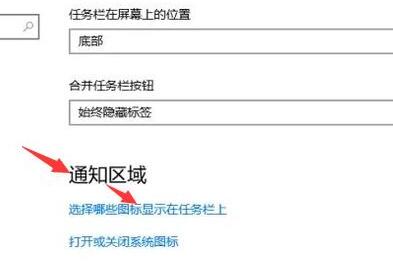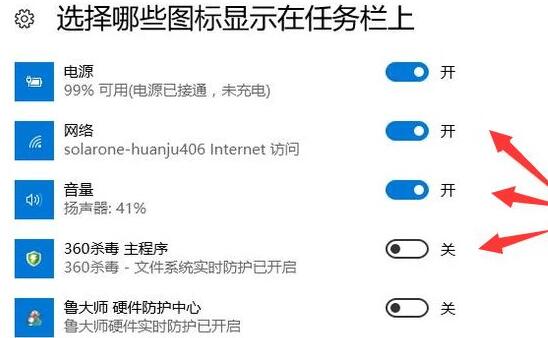任务栏图标不见了怎么办?在我们电脑的使用中,我们可以在任务栏上添加上常用的应用图标,这样可以方便的直接打开并使用,但是近期有用户发现任务栏上的图标都不见了,那么应该如何将其找回呢?我们来看看吧。
方法一:
1、首先右键任务栏空白处,打开“任务管理器”。
2、接着找到资源管理器,右键“重新启动”即可。
方法二:
1、点开左下角开始菜单,打开“设置”。
2、然后打开其中的“个性化”。
3、然后点击左边栏的“任务栏”。
4、随后点击“选择哪些图标显示在任务栏上”。
5、最后在其中就可以找回任务栏图标了。
以上就是系统之家小编为你带来的关于“任务栏图标不见了怎么办?”的全部内容了,希望可以解决你的问题,感谢您的阅读,更多精彩内容请关注系统之家官网。


 时间 2022-05-03 09:49:43
时间 2022-05-03 09:49:43 作者 admin
作者 admin 来源
来源